iPod Nano: Få sangen til at blive gentaget

Sådan bruger du funktionen Gentag sang på Apple iPod Nano-musikafspilleren.
Kan du lide en sang så meget, at du vil have din Apple iPod Nano til at spille den igen og igen? Sådan får du en sang til at blive gentaget på din iPod Nano.
Fra skærmen "Afspiller nu" skal du trykke én gang på albumcoveret.
Kontrolelementer vises. Du kan stryge til venstre eller højre mellem skærme for at vise eller skjule indstillingerne Gentag og Bland.
Tryk på ikonet med pilene i en cirkel for at slå "Gentag" til og gentage alle sange på den aktuelle liste.
 Tryk på den igen for at vise "1" på ikonet, hvis du ønsker at angive, at den samme sang skal gentages.
Tryk på den igen for at vise "1" på ikonet, hvis du ønsker at angive, at den samme sang skal gentages.

Mens du afspiller sangen, skal du gå tilbage til hovedmenuen (første).
Vælg " Indstillinger ".
Vælg " Gentag ".
Indstil den til " One ".
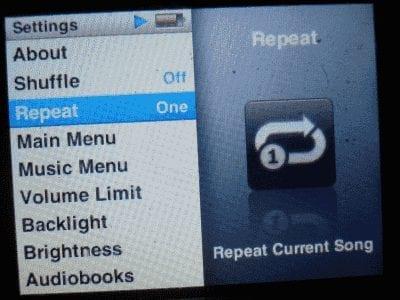
Det vil nu indstille din sang til at gentage, indtil du går tilbage til “ Indstillinger ” > “ Gentag ” og ændrer indstillingen til Fra .
Sådan bruger du funktionen Gentag sang på Apple iPod Nano-musikafspilleren.
Sådan overfører du billeder fra din pc til din Apple iOS-enhed.
Vi viser dig, hvad du skal gøre, hvis du har glemt adgangskoden til lydstyrkebegrænsningen til din Apple iPod Nano.
Vi viser dig detaljerede trin til, hvordan du overfører din musik fra din computer til din iPhone, iPad og iPod.
En vejledning, der viser, hvordan du udfører en blød nulstilling på alle generationer af Apple iPod Nano, hvis den er frosset eller ikke reagerer.
Apple gør et bedre stykke arbejde end de fleste virksomheder, når det kommer til privatliv. Men ikke alle standardindstillingerne på iPhone er i brugerens bedste interesse.
Med denne handlingsknap kan du ringe til ChatGPT, når du vil, på din telefon. Her er en guide til at åbne ChatGPT ved hjælp af handlingsknappen på din iPhone.
Sådan tager du et langt skærmbillede på iPhone hjælper dig med nemt at optage hele websiden. Funktionen til at rulle skærmbilleder på iPhone er tilgængelig på iOS 13, iOS 14, og her er en detaljeret guide til, hvordan du tager et langt skærmbillede på iPhone.
Du kan ændre din iCloud-adgangskode på mange forskellige måder. Du kan ændre din iCloud-adgangskode på din computer eller på din telefon via en supportapplikation.
Når du sender et fælles album på iPhone til en anden, skal de acceptere at deltage. Der er flere måder at acceptere invitationer til at dele et album på iPhone, som vist nedenfor.
Fordi AirPods er små og lette, kan de nogle gange være lette at miste. Den gode nyhed er, at før du begynder at rive dit hus ad og lede efter dine mistede ørepropper, kan du spore dem ved hjælp af din iPhone.
Vidste du, at din iPhone kan være anderledes end iPhones, der sælges i andre lande, afhængigt af den region, hvor den er produceret?
Omvendt billedsøgning på iPhone er meget simpelt, når du kan bruge browseren på enheden eller bruge tredjepartsapplikationer til at få flere søgemuligheder.
Hvis du ofte har brug for at kontakte nogen, kan du oprette hurtigopkald på din iPhone med et par enkle trin.
At rotere skærmen vandret på iPhone hjælper dig med at se film eller Netflix, se PDF'er, spille spil,... mere bekvemt og få en bedre oplevelse.













